27.7 Automatische Master- und Detailseiten 

Auch das Arbeiten mit Übersichts- (Master-) und Detailseiten ist mit Dreamweaver 8 sehr bequem. Wie bei allen automatisierten Abfragen ist das Ergebnis zwar visuell nicht sehr ansprechend, aber doch eine gute Grundlage, um die Ergebnisse dann gemäß eigener Vorgaben auszugestalten.
Mit dieser Aktion wird eine Masterseite mit einer Übersicht über mehrere Datensätze und eine Detailseite zum Anzeigen der einzelnen Datensätze erzeugt:
Legen Sie zuerst das Dokument für die Detailansichten als PHP-Datei an und schließen Sie es wieder. Die Abfragen in diesem Dokument werden von Dreamweaver 8 automatisch eingefügt.
Erstellen Sie danach eine neue PHP-Datei als Masterdokument und legen Sie in diesem Dokument eine Abfrage an und klicken Sie dann in der Einfügeleiste unter Anwendung auf das Icon Master-Detailseitensatz .
Abbildung 27.66 Klick auf das Icon Master-Detailseitensatz
Nehmen Sie nun die Einstellungen für die Parameter der Abfrage vor. Legen Sie zunächst fest, welche Felder in der Masterseite dargestellt werden sollen und anhand welchen Feldinhaltes die Detailseite angezeigt werden soll. In fast allen Fällen wird das ein Feld mit Primärschlüssel sein.
Dreamweaver 8 legt im Detaildokument, das Sie unter Name der Detailseite auswählen können, alle erforderlichen Tabellen und Abfragen automatisch an. Geben Sie in der Auswahlliste Felder in der Detailseite vor, welche Detaildaten Sie anzeigen möchten.
Abbildung 27.67 Parameter für Master-Detailseitensatz vorgeben
Wenn die Aktionen vollständig durchgeführt wurden, hat Dreamweaver 8 das Detaildokument nun geöffnet und eine Tabelle mit den Datensätzen eingefügt. Um die Ergebnisse zu überprüfen, müssen Sie das Detaildokument zunächst abspeichern, da es zwar von Dreamweaver automatisch geöffnet, aber nicht gespeichert wurde.
Abbildung 27.68 Masterseite
Abbildung 27.69 Detailseite




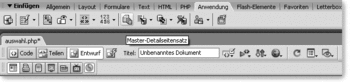
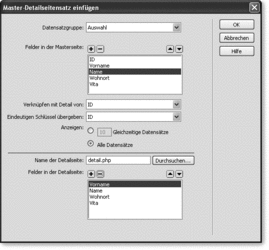
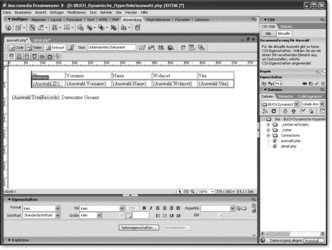
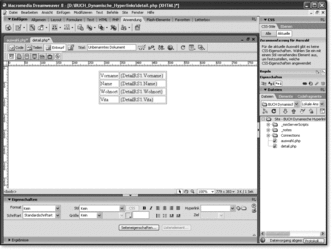

 Jetzt bestellen
Jetzt bestellen


